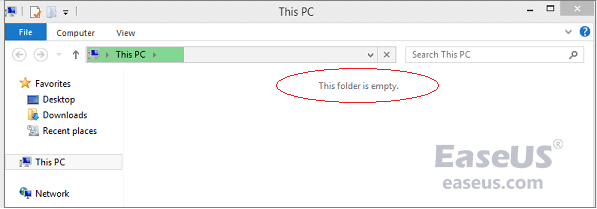"La cartella vuota ma piena" sulla chiavetta USB, come risolvere questo problema?
Una settimana prima, avevo trasferito una cartella con i file importanti da un disco a un’altro nel PC. Circa tre o quattro giorni fa, ho trovato che la cartella è vuota, come se i file si fosserro volatilizzati. C’è una possibilità di ritrovare questi file? Questi documenti sono importantissimi!
2 Metodi per risolvere problema:
Panoramica:
Quando provi ad aprire le cartelle su una chiavetta USB, una scheda SD on un pen drive sul PC Windows, potresti ricevere un messaggio che ti informa che non ci sono file o dati su questa cartella.
![cartella vuota ma piena]()
In questo momento, i file esistono ma non si può vederli. I file, le immagini o le foto salvati in una cartella non possono volatilizzarti per nessun ragione. Quando incontri questa situazione, è possibile perché i file sono nascosti oppure non vieni permesso di accedere alla cartella.
Soluzione: recuperare dalla cartella vuota ma piena
Ci sono due metodi utili per cercare i file nascosti sulla cartella, uno è di mostrare file con comando attibuto, l'altro è di ricorrere a un software professionale di recupero dati - EaseUS Data Recovery Wizard.
Soluzione 1. Eseguire il comando attributo per mostrare i file nascosti.
Per mostrare gli elementi nascosti e non visti in Windows, è necessario prima aprire File Explorer, fare clic sulla scheda "Visualizza", selezionare l'opzione "Mostra file, cartelle e unità nascoste" e deselezionare la casella di controllo. Questa opzione funziona a volte. Tuttavia, se non funziona, prova invece il prompt dei comandi.
Passo 1. Sulla barra di ricerca, digitare Prompt dei comandi, e selezionare Esegui come amministratore per aprire la finestra di CMD.
Passo 2. Digitare attrib -h -r -s /s /d g:\*.* sulla finestra di CMD e premere Invio.
Passo 3. Chiudere la finestra del prompt dei comandi. Ora, controllare se la cartella visualizza i file.
Soluzione 2. Ricorrere EaseUS Data Recovery Wizard per visualizzare la certella vuota ma piena
Un software di recupero dati è un’altra scelta per recuperare file, EaseUS Data Recovery Wizard è un software affidabile recuperare dati da chiavetta USB, disco esterno, scheda di memoria, ecc. Per questa causa, se la cartella vuota ma piena, vai a scaricare questo software gratuito di recupero dati.
Attenzione:
1. Se hai cancellati o persi file o cartella da un dispositivo esterno, smetti di usarlo per evitare la sovrascrittura.
2. Se hai cancellati file su PC, controlla il cestino prima.
Passo 1. Installa EaseUS Data Recovery Wizard sul computer, seleziona una posizione dove hai perso file, e clicca su "Scansiona".
![installare EaseUS Data Recovery Wizard sul computer]()
Passo 2. Il software inizierà una scansione per cercare file attuali o persi sul computer.
![la scansione contribuisce a cercare file persi]()
Passo 3. Puoi visualizzare in anteprima i file trovati e recuperarli facendo clic sul pulsante "Recupera".
![recuperare file recuperabili]()